
تماشای فیلم پای کامپیوتر لطف خودش را دارد! نرمافزارهای زیادی بصورت رایگان برای این کار طراحی شده که انصافا با اینکه رایگان هستند قدرت و محبوبیتشان به مراتب بیشتر از نرمافزارهایی هست که برای تهیه آن باید پول پرداخت، بخصوص برای ما که دوست نداریم به پای نرمافزاری پولی بدهیم و هم از نرمافزارهای کرک شده استفاده کنیم. VLC، JetAudio، KMPlayer ، Media Player Classic و... از این دست برنامهها هستند که طرفداران زیادی دارند. تمام این نرمافزارها در پخش انواع فرمتها قدرت خاص خود را دارند و تقریبا میتوان گفت همه فن حریف هستند، بخصوص با موج فیلمهای HD که در قالب فرمت mkv در فضای وب قابل دریافت است، فیلم دوستان به دنبال نرم افزاری هستند که بتواند به بهترین شکل ممکن از پس پخش این فرمت با نهایت کیفیت Full HD برآید، البته این مسئله قبل از قدرت نرمافزاری به قابلیتهای سخت افزاری وابسته است. نرم افزاری که امروز قصد معرفی آن را داریم، برنامهای رایگان، قدرتمند و بسیار انعطاف پذیر است، بخصوص قدرت این نرمافزار در نمایش فیلمهای HD بر روی سیستمهای نسبتا ضعیف تقریبا محسوس است.
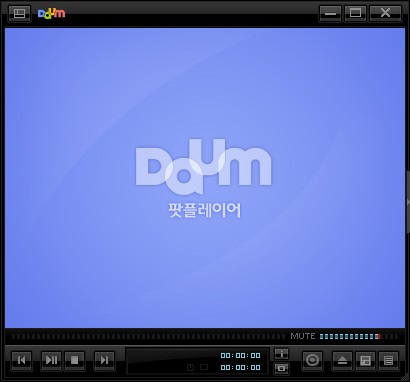
PotPlayer از شرکت Daum Communications نرمافزاری رایگان است که برای استفاده شما عزیران به معرفی آن میپردازیم، البته دوستانی که قبلا از نرمافزار KMPlayer استفاده کرده باشند در استفاده از این نرمافزار احساس غریبی نخواهند داشت چرا که بسیاری از قسمتهای آن شبیه به KMPlayer است و در واقع این نرمافزار توسعه یافته KMPlayer محسوب میشود.
برخی از ویژگیهای این نرمافزار به این شرح است:
قدرت پخش بالا و جلوگیری از افت سرعت در سیستمهای نسبتا ضعیف
اکولایزر صدا و تصویر(ویدئو)
اجرای طیف وسیعی از فرمتهای ویدئویی و صوتی
اجرای فایلهای ناقص فرمت avi
کلیدهای میانبر فراوان جهت سهولت در کنترل ویدیو و صداهای در حال اجرا
عکس برداری از فیلمهای در حال پخش
توانایی چرخش برخی فرمتهای ویدویی در حال پخش
قابلیت تغییر پوسته نرمافزار و استفاده از پوسته نرمافزارهای دیگر
هماهنگ سازی صدا و زیرنویس با فیلم (سینک کردن)
امکان تماشای شبکههای تلویزیون آنالوگ و دیجیتال در صورت داشتن سختافزار
ارائه شده در دو نسخه ۶۴ و ۳۲ بیتی
و...
در ادامه به مواردی میپردازیم که بیشترین کاربرد را برای استفاده خواهد داشت
از کلیدهای میانبر شروع میکنیم
F3 باز کردن فایل
F6 فهرست پخش (Playlist)
Space توقف (Pause) / پخش (Play)
Enter پخش تمام صفحه (Full Screen)
PageUp اجرای فایل بعدی در صورت پخش گروهی فایلها
PageDown اجرای فایل قبلی در صورت پخش گروهی فایلها
دکمه جهتنمای راست، ۵ ثانیه به جلو بردن ویدئو یا صدا (این مقدار قابل تغییر است)
دکمه جهتنمای چپ، ۵ ثانیه به جلو بردن ویدئو یا صدا (این مقدار قابل تغییر است)
از کلیدهای ` ۱ ۲ ۳ ۴ جهت تعیین اندازه پنجره هنگام پخش فیلم میتوان استفاده کرد
Ctrl+F5 تغییر تناسب اندازه تصویر نسبت به صفحه نمایش
[ ] انتخاب قسمتی از فایل و تکرار آن، به این صورت که در نقطه شروع دکمه ] و در نقطه پایانی دکمه [ را بفشارید، بعد از این عمل پخش فایل تصویری یا صوتی فقط در محدوده انتخابی تکرار خواهد شد. جهت ملغی نمودن این عمل دکمه \ را بفشارید
Alt+Page Up بزرگ کردن اندازه زیرنویس
Alt+Page Down کوچک کردن اندازه زیرنویس
دکمههای جهتنما + Alt تغییر مکان زیرنویس
Alt+Home بازگرداندن تنظیم اعمال شده بر روی زیرنویس به حالت پیش فرض
< تاخیر در نمایش زیرنویس به مقدار ۵ ثانیه (این مقدار قابل تغییر است)
> به جلو بردن نمایش زیرنویس به مقدار ۵ ثانیه (این مقدار قابل تغییر است)
/ بازگرداندن نمایش زیرنویس به تنظیمات پیش فرض
دکمه جهتنمای بالا، زیاد کردن شدت صدا
دکمه جهتنمای پایین، کم کردن شدت صدا (از اسکرول موس برای بالا و پایین بردن شدت صدا میتوان استفاده کرد)
Alt+A انتخاب صداهای موجود دیگر در فایل (در برخی فرمتهای ویدئویی مانندmkv امکان اضافه نمودن چندین صدا وجود دارد برای مثال اگر فیلمی دارای دو زبان فارسی و انگلیسی باشید با این کلید ترکیبی میتوانید صدای مورد نظر را انتخاب کنید).
M قطع صدا
...
البته کلیدهای میانبر بیشتری در این نرم افزار وجود دارد که پرداختن به تمامی آنها در اینجا مقدور نیست هر چند سعی بر این بود مواردی که بیشترین کاربرد را دارد در این قسمت درج شود.
برخی نکات که احتمالا با آن مواجه خواهید شد
در استفاده از زیرنویس فیلمها شاید حروف به صورت نامفهوم برای شما نمایش داده شود برای رفع این مشکل مراحل زیر را دنبال کنید:
کلید F۵ را بفشارید، در سمت چپ پنجرهای که باز میشود شاخه Subtitle را باز کرده و گزینه Font Style را انتخاب کنید در سمت راست و در قسمت Charset از منوی کشویی ARABIC 178 را انتخاب کنید حالا کلید Apply را بفشارید، علاوه بر این تنظیم موارد دیگری همچون رنگ، اندازه، محل قرارگیری، چیدمان، پس زمینه، نوع قلم و... زیرنویس وجود دارد که با توجه به سلیقه خود میتوانید آنها را تغییر دهید.
برخی از ویژگیهای این نرمافزار به این شرح است:
قدرت پخش بالا و جلوگیری از افت سرعت در سیستمهای نسبتا ضعیف
اکولایزر صدا و تصویر(ویدئو)
اجرای طیف وسیعی از فرمتهای ویدئویی و صوتی
اجرای فایلهای ناقص فرمت avi
کلیدهای میانبر فراوان جهت سهولت در کنترل ویدیو و صداهای در حال اجرا
عکس برداری از فیلمهای در حال پخش
توانایی چرخش برخی فرمتهای ویدویی در حال پخش
قابلیت تغییر پوسته نرمافزار و استفاده از پوسته نرمافزارهای دیگر
هماهنگ سازی صدا و زیرنویس با فیلم (سینک کردن)
امکان تماشای شبکههای تلویزیون آنالوگ و دیجیتال در صورت داشتن سختافزار
ارائه شده در دو نسخه ۶۴ و ۳۲ بیتی
و...
در ادامه به مواردی میپردازیم که بیشترین کاربرد را برای استفاده خواهد داشت
از کلیدهای میانبر شروع میکنیم
F3 باز کردن فایل
F6 فهرست پخش (Playlist)
Space توقف (Pause) / پخش (Play)
Enter پخش تمام صفحه (Full Screen)
PageUp اجرای فایل بعدی در صورت پخش گروهی فایلها
PageDown اجرای فایل قبلی در صورت پخش گروهی فایلها
دکمه جهتنمای راست، ۵ ثانیه به جلو بردن ویدئو یا صدا (این مقدار قابل تغییر است)
دکمه جهتنمای چپ، ۵ ثانیه به جلو بردن ویدئو یا صدا (این مقدار قابل تغییر است)
از کلیدهای ` ۱ ۲ ۳ ۴ جهت تعیین اندازه پنجره هنگام پخش فیلم میتوان استفاده کرد
Ctrl+F5 تغییر تناسب اندازه تصویر نسبت به صفحه نمایش
[ ] انتخاب قسمتی از فایل و تکرار آن، به این صورت که در نقطه شروع دکمه ] و در نقطه پایانی دکمه [ را بفشارید، بعد از این عمل پخش فایل تصویری یا صوتی فقط در محدوده انتخابی تکرار خواهد شد. جهت ملغی نمودن این عمل دکمه \ را بفشارید
Alt+Page Up بزرگ کردن اندازه زیرنویس
Alt+Page Down کوچک کردن اندازه زیرنویس
دکمههای جهتنما + Alt تغییر مکان زیرنویس
Alt+Home بازگرداندن تنظیم اعمال شده بر روی زیرنویس به حالت پیش فرض
< تاخیر در نمایش زیرنویس به مقدار ۵ ثانیه (این مقدار قابل تغییر است)
> به جلو بردن نمایش زیرنویس به مقدار ۵ ثانیه (این مقدار قابل تغییر است)
/ بازگرداندن نمایش زیرنویس به تنظیمات پیش فرض
دکمه جهتنمای بالا، زیاد کردن شدت صدا
دکمه جهتنمای پایین، کم کردن شدت صدا (از اسکرول موس برای بالا و پایین بردن شدت صدا میتوان استفاده کرد)
Alt+A انتخاب صداهای موجود دیگر در فایل (در برخی فرمتهای ویدئویی مانندmkv امکان اضافه نمودن چندین صدا وجود دارد برای مثال اگر فیلمی دارای دو زبان فارسی و انگلیسی باشید با این کلید ترکیبی میتوانید صدای مورد نظر را انتخاب کنید).
M قطع صدا
...
البته کلیدهای میانبر بیشتری در این نرم افزار وجود دارد که پرداختن به تمامی آنها در اینجا مقدور نیست هر چند سعی بر این بود مواردی که بیشترین کاربرد را دارد در این قسمت درج شود.
برخی نکات که احتمالا با آن مواجه خواهید شد
در استفاده از زیرنویس فیلمها شاید حروف به صورت نامفهوم برای شما نمایش داده شود برای رفع این مشکل مراحل زیر را دنبال کنید:
کلید F۵ را بفشارید، در سمت چپ پنجرهای که باز میشود شاخه Subtitle را باز کرده و گزینه Font Style را انتخاب کنید در سمت راست و در قسمت Charset از منوی کشویی ARABIC 178 را انتخاب کنید حالا کلید Apply را بفشارید، علاوه بر این تنظیم موارد دیگری همچون رنگ، اندازه، محل قرارگیری، چیدمان، پس زمینه، نوع قلم و... زیرنویس وجود دارد که با توجه به سلیقه خود میتوانید آنها را تغییر دهید.
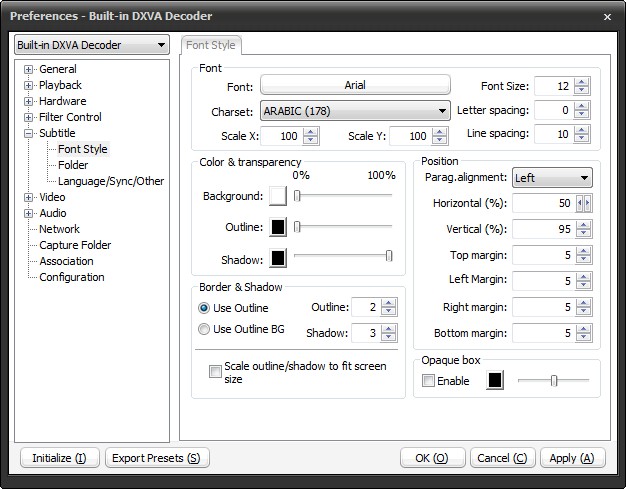
برای بکارگیری این نرمافزار بعنوان پلیر پیش فرض فرمتهای ویدیویی یا صوتی حال انتخاب تمامی فرمتها یا فرمتهای خاص ، میتوانید از روشی که در زیر توضیح داده میشود استفاده کنید:
به قسمت تنظیمات برنامه بروید (کلید F۵ را بفشارید)، از منوی سمت چپ Association را انتخاب کنید در سمت راست پنجره کادری وجود دارد که تمامی فرمتهای قابل پشتیبانی نرمافزار به همراه آیکون آن نمایش داده شده کافیست فرمتهایی که قصد دارید توسط نرمافزار پخش شود را تیک پشت آن را بزنید، همچین اگر قصد دارید این نرمافزار تمامی فایلهای ویدیویی را به عنوان پلیر اصلی در ویندوز پخش کند دکمه Video Only را بفشارید و یا آگر میخواهید به عنوان یک پلیر صوتی که بتواند تمامی فرمتهای صوتی قابل پخش را اجرا نماید Audio Only را انتخاب کنید. این برنامه این امکان را در اختیارتان قرار میدهد تا بطور خودکار سیدی/دیویدی/بلوریهای تصویری و صوتی را به محض ورود به سیستم اجرا نماید برای فعال کردن آن کافیست تیک موارد مورد نظر را در زیر قسمت Auto Play فعال کنید.
به قسمت تنظیمات برنامه بروید (کلید F۵ را بفشارید)، از منوی سمت چپ Association را انتخاب کنید در سمت راست پنجره کادری وجود دارد که تمامی فرمتهای قابل پشتیبانی نرمافزار به همراه آیکون آن نمایش داده شده کافیست فرمتهایی که قصد دارید توسط نرمافزار پخش شود را تیک پشت آن را بزنید، همچین اگر قصد دارید این نرمافزار تمامی فایلهای ویدیویی را به عنوان پلیر اصلی در ویندوز پخش کند دکمه Video Only را بفشارید و یا آگر میخواهید به عنوان یک پلیر صوتی که بتواند تمامی فرمتهای صوتی قابل پخش را اجرا نماید Audio Only را انتخاب کنید. این برنامه این امکان را در اختیارتان قرار میدهد تا بطور خودکار سیدی/دیویدی/بلوریهای تصویری و صوتی را به محض ورود به سیستم اجرا نماید برای فعال کردن آن کافیست تیک موارد مورد نظر را در زیر قسمت Auto Play فعال کنید.
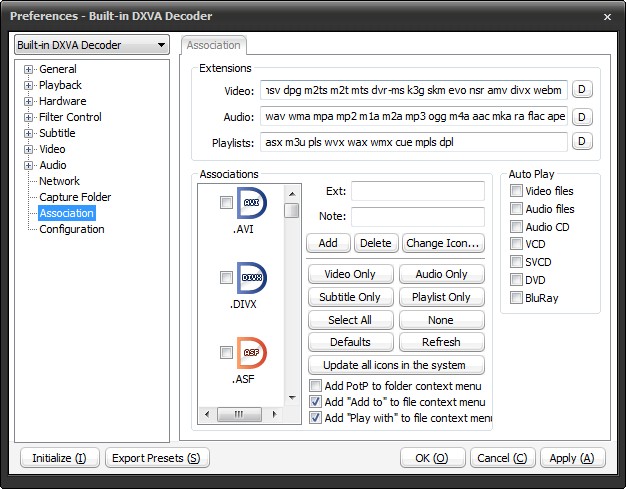
ضبط قسمتی از فیلم و عکس گرفتن از فیلم و همچین ساخت یک تصویر با نماهای مختلف فیلم از ابتدا تا انتها (SnapShot) در این برنامه به راحتی قابل اجراست جهت استفاده از این قابلیت کافیست دکمه به منوی Capture بروید که با زدن کلید فوری K امکان پذیر است، در منویی که باز میشود عناوین مختلفی وجود دارد که ما در این بخش به سه مورد آن خواهیم پرداخت که البته مهمترین آنها نیز هستند.
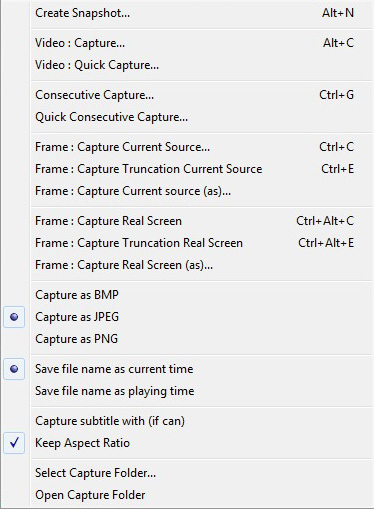
Create Snapshot میتواند با توجه به تنظیماتی که در آن صورت میگیرد از ابتدا تا انتها فایل ویدیویی عکسهایی کوچک از صحنههای مختلف ویدیو را در قالب یک تصویر تولید کند این تصویر میتواند نام فایل ویدیویی و مشخصات آن را بعلاوه زمان هر صحنه را در خود جای دهد، این امکان مناسبی جهت نگهداری و آرشیو فیلمها میباشد که به وسیله آن میتوان با حال و هوای فیلم در قالب تصویر از نماهای مختلف آشنا شد.
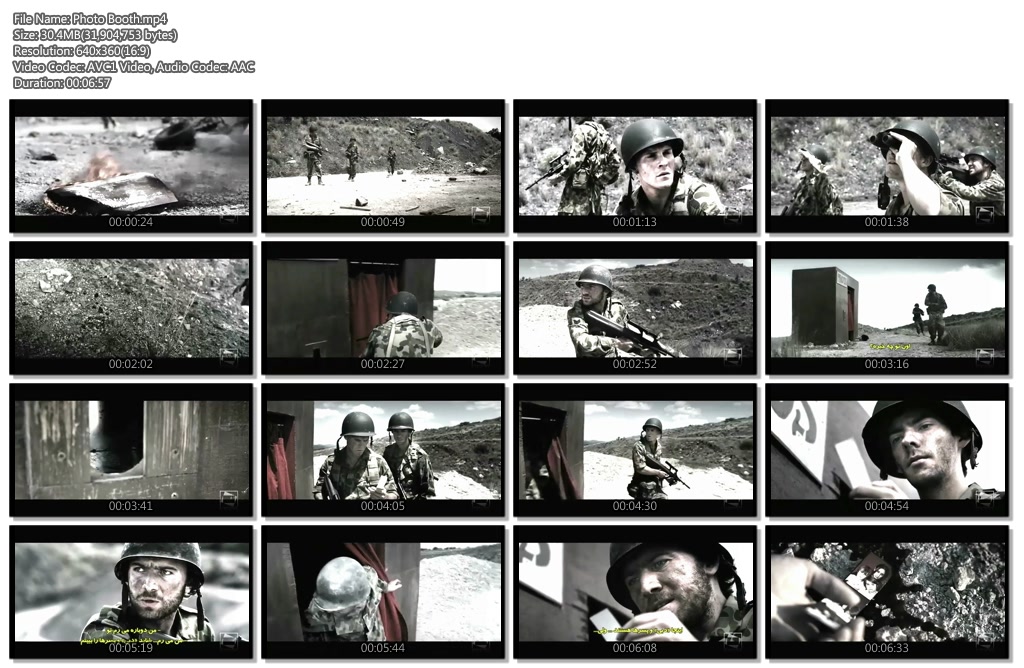
بعد از انتخاب این گزینه پنجرهای باز میشود انتخاب نام فایل تولید شده و محل ذخیره آن در قسمت Save Location صورت میگیرد، تعداد عکسهای گرفته شده از صحنهها برای هر ردیف در قسمت Horizontal Quantity و برای هر ستون Vertical Quantity قابل انتخاب است، فاصله این تصاویر کوچک از صحنهها در قسمت Margins کنترل میشود همچنین اندازه تصویر نهایی جلوی عنوان Horizontal Size وارد میشود. انتخاب نوع قلم، زمان صحنهها، درج نام فایل ویدیویی و مشخصات آن در پایین پنجره امکان پذیر است در صورتی که نخواهید نام فایل و زمان صحنهها در تصویر تولیدی وجود داشته باشد میتوانید تیک هر بخش را بردارید.
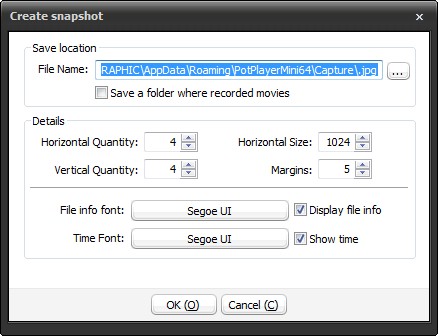
Video Capture امکان بسیار خوب دیگری که در این بخش وجود دارد ضبط قسمتی از فیلم یا به اصطلاح کپچر کردن آن است، در این قسمت تنظیمات متعددی برای انجام این کار وجود دارد و مهمترین آنها امکان انتخاب فرمت خروجی فایل است در واقع با این انتخاب عملا تبدیل فایلهای صوتی و یا ویدیویی به فرمتها رایج و مطرح صورت میگیرد. کافیست پنجره این قسمت را باز کنید و در صورت نیاز تنظیمات خروجی را تغییر دهید و در غیر اینصورت با زدن کلید Start پایین پنجره عمل ضبط شدن فیلم آغاز میشود و هر آنچه شما در حال دیدن آن باشید ضبط خواهد شد شما در این مرحله امکان توقف و جلو و عقب بردن فیلم را خواهید داشت، باز زدن دکمه Stop داخل پنجره عملیات متوقف میشود. حالا با فشردن دکمه Open folder وارد محل ذخیره فایل شده و از آن استفاده کنید.
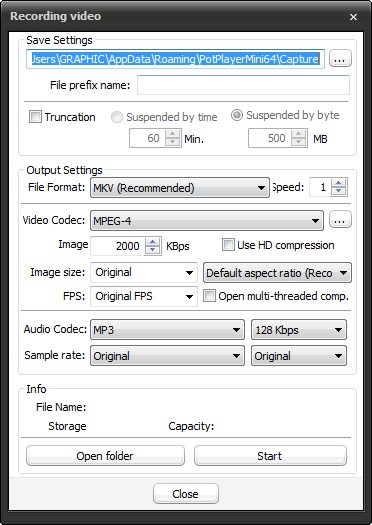
آخرین عمل در این بخش که به آن میپردازیم عکس گرفتن از صحنهای از فیلم خواهد بود، این عمل به سادگی با فشردن کلیدهای Ctrl+E امکانپذیر است، جهت تغییر فرمت خروجی عکس در همان منوی Capture که با کلید فوری K نمایان میشود یکی از سه فرمت PNG، JPG و BMP را انتخاب کنید. همچین برای انتخاب محل ذخیره این تصاویر در انتهای منوی Capture گزینه Select Capture Folder را انتخاب کنید.
و اما آخرین مطلب کنترل صدای خروجی و تنظیمات نوری فیلمهای در حال مشاهده است، برای فعال سازی این بخش در پایین پنجره اصلی برنامه دکمه Control Panel On/Off را بزنید در شکل زیر این دکمه مشخص شده:

با باز شدن این پنجره کنترل صدای خروجی، تنظیم نور و رنگ فیلم، تنظیمات زیرنویس، چگونه پخش فایلها و تنظیمات تناسبات پخش فیلم در دسترس است. برای تنظیم صدای خروجی (اکولایزر) و تنظیم نور و رنگ فیلم در حال پخش کافیست به بخش مربوطه مراجعه کنید و بنا به نیاز به ویرایش آنها بپردازید.
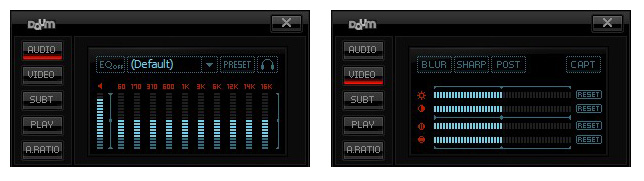
امکانات بسیار بیشتری علاوه بر مطالبی که خدمت شما ارائه شد این نرم افزار قدرتمند در اختیارتان میگذارد کافیست کمی بیشتر از PotPlayer استفاده کنید این نرم افزار تقریبا تمامی مشخصات یک پلیر خوب را برای کاربران در خود جای داده.
...::: دانلود نسخه 1.5.36205 برای ویندوز 64 بیتی :::...
...::: دانلود نسخه 1.5.36205 برای ویندوز 32 بیتی :::...
منبع: ...::: دانلود نسخه 1.5.36205 برای ویندوز 64 بیتی :::...
...::: دانلود نسخه 1.5.36205 برای ویندوز 32 بیتی :::...

